বিষয়বস্তুৰ তালিকা
কেৱল উইণ্ড'জ ১০ লগইন পাছৱৰ্ডৰ সৈতে নহয়, আক্ষৰিক অৰ্থত, যিকোনো বস্তুৰ বাবে “একাউণ্ট”ৰ প্ৰয়োজন হয়, সাধাৰণতে পাছৱৰ্ডৰো প্ৰয়োজন হয়। যদিও ই বহু ক্ষেত্ৰত প্ৰয়োজনীয় সুৰক্ষাৰ এটা স্তৰ প্ৰদান কৰে, ই ইয়াৰ ব্যৱহাৰকাৰীসকলৰ বাবে সদায় সুবিধা প্ৰদান নকৰে।
মানুহে তেওঁলোকৰ ব্যৱহাৰকাৰী একাউণ্টৰ তথ্য কি হ'ব পাৰে সেয়া পাহৰি যোৱা বা আনকি ভুলকৈ ৰখাটো সাধাৰণ কথা, বা নহ'বও পাৰে ডিভাইচটোৱে লগইন পৰ্দাত এটা “স্বয়ংক্ৰিয় প্ৰৱেশ” বৈশিষ্ট্যৰ বাবে তেওঁলোকৰ লগইন তথ্য মনত ৰখাত আৰাম অনুভৱ কৰক।
যিকোনো ধৰণে, এটা ৰিছেট পাছৱৰ্ড লিংকে বহু ব্যৱহাৰকাৰীক বিৰক্ত কৰিব পাৰে। ইয়াৰ অৰ্থ হৈছে সম্ভৱতঃ এটা পাছৱৰ্ড ৰিছেট ডিষ্ক অধিগ্ৰহণ কৰা, এটা উইণ্ড'জ ১০ লগইন পাছৱৰ্ড পুনৰুদ্ধাৰ বেকআপ প্ৰক্ৰিয়াৰ মাজেৰে যোৱা, অন্য চাইন-ইন বিকল্পসমূহ বিচৰা, আৰু এটা পাছৱাৰ্ড অবিহনে চলি থকা।
এই প্ৰবন্ধটোৱে এটা স্থানীয় একাউণ্ট কেনেকৈ সৃষ্টি কৰিব লাগে সেই বিষয়ে ব্যাখ্যা কৰে যি কৰে আপোনাৰ প্ৰ'ফাইলৰ বাবে এটা Windows 10 লগইন পাছৱৰ্ড বা আপোনাৰ অপাৰেটিং ডিভাইচসমূহৰ বাবে এটা প্ৰশাসক একাউণ্ট পাছৱৰ্ডৰ প্ৰয়োজন নাই।

এটা Windows 10 লগইন পাছৱৰ্ড আৰু ব্যৱহাৰকাৰীনামৰ সুৰক্ষা
এই প্ৰবন্ধৰ পৰৱৰ্তী অংশত আপোনাৰ চাইন-ইন বিকল্পসমূহ নিষ্ক্ৰিয় কৰাটো কিমান সুবিধাজনক আৰু অবিকল্পিতভাৱে উইণ্ড'জ ১০ লগইন পাছৱৰ্ড বাইপাছ কৰাটো দেখুৱাৰ আগতে, এই সিদ্ধান্ত লোৱাৰ লগে লগে অহা সুৰক্ষাৰ প্ৰধান অভাৱটো বুজাটো গুৰুত্বপূৰ্ণ।
এইটোৱে Windows 10 লগইন আৰু ব্যৱহাৰকাৰীৰ পাছৱৰ্ডৰ বাবে আপোনাৰ অপাৰেটিং ডিভাইচৰ লগইন পৰ্দা বৈশিষ্ট্যত প্ৰভাৱ পেলোৱাটোৱে মানুহৰ বাবে ইয়াক অতি সহজ কৰি তুলিবআপোনাৰ কমপিউটাৰৰ যোগেদি আপোনাৰ স্থানীয় একাউণ্টত দৈহিকভাৱে অভিগম কৰক।

আপোনাৰ একাউণ্টৰ যিকোনো ব্যক্তিগত বিষয়বস্তুৱে এটা খালী পাছৱৰ্ড আৰু এটা স্থানীয় ব্যৱহাৰকাৰী একাউণ্ট থকাৰ আশংকা কৰিব পাৰে। সাধাৰণতে, যেতিয়া কোনোবাই আপোনাৰ লেপটপ বা পিচি অভিগম কৰিবলৈ চেষ্টা কৰে আৰু আপোনাৰ Windows 10 লগইন পাছৱৰ্ড অভিগম কৰিবলৈ একাধিকবাৰ ব্যৰ্থ হয়, আপোনাৰ এটা লক কৰা পিচি থাকিব।
যদি আপুনি এতিয়াও ইয়াৰ পৰিৱৰ্তে এটা স্থানীয় ব্যৱহাৰকাৰী একাউণ্ট থকাটো অনুসৰণ কৰিবলৈ গৈ আছে এটা সুৰক্ষিত Windows 10 লগইন পাছৱৰ্ডৰ, আপুনি এটা USB ড্ৰাইভ থকাৰ কথা চিন্তা কৰিব পাৰে। এটা USB ড্ৰাইভ বা USB ডিভাইচে ইনক্ৰিপ্ট কৰা তথ্য এটা অভিগমযোগ্য কম্পিউটাৰ চিস্টেমত ৰখাৰ প্ৰয়োজন নোহোৱাকৈ সংৰক্ষণ কৰাত সহায় কৰিব পাৰে।
আকৌ, এটা USB ড্ৰাইভৰ বৈকল্পিক বৈশিষ্ট্যসমূহ আছে আপুনি কি চফ্টৱেৰ ব্যৱহাৰ কৰে তাৰ ওপৰত নিৰ্ভৰ কৰি, কিছুমান বিষয়বস্তুৰ বাবে পাছৱৰ্ড সংহতি কৰিবলে আৰু... তথ্য. অৱশ্যেই, ইয়াৰ অৰ্থ এইটো নহয় যে আপুনি আপোনাৰ USB ডিভাইচত যিকোনো বিষয়বস্তু সংৰক্ষণ কৰিবলৈ এটা পাছৱৰ্ড ব্যৱহাৰ কৰিব লাগিব।
- এয়াও চাওক: Windows 11 <ৰ পৰা Microsoft একাউণ্ট আঁতৰাওক 11>
- পৰীক্ষা কৰক: Windows আপডেট সঠিকভাৱে কেনেকৈ পুনৰায় সেট কৰিব
পাছৱৰ্ড লগইন কেনেকৈ সুৰক্ষিতভাৱে নিষ্ক্ৰিয় কৰিব পাৰি
পদক্ষেপ 1 : Windows কি + R টিপক: (যদি আপুনি ভুলবশতঃ shift কি'ত আঘাত কৰে, এই পদক্ষেপ পুনৰাবৃত্তি কৰক )

পদক্ষেপ ২ : সংলাপ বাকচত netplwiz লিখক, তাৰ পিছত খোলা ক্লিক কৰক।

পদক্ষেপ ৩ : ok বুটামটো ক্লিক কৰাৰ পিছত আপুনি নতুন উইণ্ড' আৰু অধিক সঁজুলি দেখিব। মাত্ৰ “ব্যৱহাৰকাৰীসকলে এই কম্পিউটাৰ ব্যৱহাৰ কৰিবলৈ এটা ব্যৱহাৰকাৰীৰ নাম আৰু পাছৱৰ্ড দিব লাগিব” আনচেক কৰক। তাৰ পিছত ইয়াক সংৰক্ষণ কৰিবলৈ ঠিক আছে ক্লিক কৰক।
(টোকা; ই আপোনাক অন্য চাইন-ইন বিকল্পসমূহ দেখুৱাব, টেম্পাৰ কৰাৰ প্ৰয়োজন নাইwith them)

Step 4: ঠিক আছে ক্লিক কৰাৰ পিছত এটা নতুন উইণ্ড' খোল খাব। পৰৱৰ্তী পদক্ষেপলৈ যাবলৈ সুৰক্ষা নিশ্চিত কৰিবলে আপোনাৰ ব্যৱহাৰকাৰীৰ নাম আৰু গুপ্তশব্দ দিয়ক।
পদক্ষেপ 5: এটা গুপ্তশব্দ অবিহনে আপোনাৰ windows 10 ব্যৱস্থাপ্ৰণালীত স্বয়ংক্ৰিয়ভাৱে লগ ইন কৰিবলে কমপিউটাৰ পুনৰাৰম্ভ কৰক। লগতে, নিশ্চিত হওক যে আপোনাৰ Microsoft একাউণ্টসমূহে কোনো সামগ্ৰী বা আপডেট ডাউনলোড কৰা নাই যেতিয়া আপুনি আপোনাৰ অপাৰেটিং ডিভাইচ পুনৰাৰম্ভ কৰাৰ সিদ্ধান্ত লয়৷ এটা আপডেইটৰ সময়ত ডিভাইচ পুনৰাৰম্ভ কৰিলে ক্ষতিগ্ৰস্ত আপডেইট ফাইলসমূহ, মচি পেলোৱা তথ্য, আৰু আপোনাৰ হাৰ্ডৱেৰ আৰু চফ্টৱেৰলৈ সম্ভাৱ্য ফ্ৰীজ হব পাৰে।
অনুগ্ৰহ কৰি মন কৰক যে এইটো জনাটো গুৰুত্বপূৰ্ণ যে এই প্ৰক্ৰিয়াৰ উদ্দেশ্য আপোনাৰ সকলো তথ্য মচি পেলোৱা নহয়। ইয়াৰ উদ্দেশ্য হৈছে কেৱল উইণ্ড’জ পাছৱৰ্ড বৈশিষ্ট্য নিষ্ক্ৰিয় কৰা। আপোনাৰ বাবে ইয়াক প্ৰৱেশ কৰাত সহজ কৰিবলৈ আমি সম্পূৰ্ণ পাছৱৰ্ডটো আঁতৰাই পেলাব পাৰো।
এটা স্থানীয় Microsoft একাউণ্ট সৃষ্টি কৰা
যদি আপুনি আপোনাৰ Microsoft একাউণ্টত চাইন ইন কৰে তেন্তে নিম্নলিখিত পদক্ষেপসমূহৰ প্ৰয়োজন। অন্যথা, আপুনি স্তৰ 3 আৰু 4 এৰি দিয়ে। ই এটা পাছৱৰ্ড অবিহনে চাইন-ইন বৈশিষ্ট্য প্ৰয়োগ কৰি এটা স্থানীয় একাউণ্ট সৃষ্টি কৰে।
পদক্ষেপ 1: আৰম্ভণি মেনুৰ পৰা সন্ধান কৰি নিয়ন্ত্ৰণ পেনেললৈ যাওক।
পদক্ষেপ ২: ব্যৱহাৰকাৰী একাউণ্টলৈ যাওক, তাৰ পিছত “পিচি ছেটিংছত মোৰ একাউণ্টত পিচি পৰিৱৰ্তন কৰক” ক্লিক কৰক।
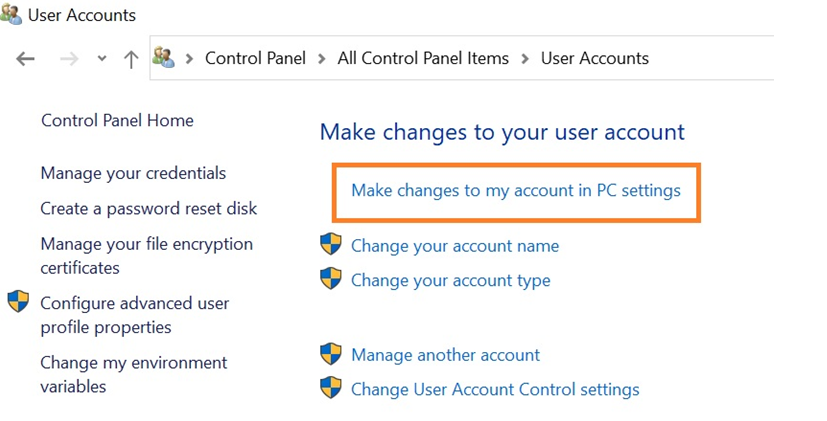
পদক্ষেপ ৩: তাৰ পিছত, আপোনাৰ তথ্যৰ পৰা, “তাৰ পৰিৱৰ্তে স্থানীয় একাউণ্টৰ সৈতে চাইন ইন” নিৰ্বাচন কৰক। আৰু পৰৱৰ্তী ক্লিক কৰক।
পদক্ষেপ 4: আপোনাৰ বৰ্ত্তমানৰ পাছৱৰ্ড সুমুৱাওক, তাৰ পিছত “চাইন আউট আৰু শেষ” বুটাম ক্লিক কৰক।
পদক্ষেপ5: স্তৰ 1 আৰু 2 অনুসৰণ কৰক।
পদক্ষেপ 6: এতিয়া “চাইন ইন বিকল্প” ক্লিক কৰক।

পদক্ষেপ 7: তাৰ পিছত সুৰক্ষা কি'ৰ তলত অৱস্থিত পাছৱৰ্ড ক্লিক কৰক।
পদক্ষেপ 8: তাৰ পিছত সলনি ক্লিক কৰক আৰু আপোনাৰ বৰ্তমানৰ পাছৱৰ্ড নিশ্চিত কৰক।

পদক্ষেপ 9: আপুনি নতুন উইণ্ড' পাব। মাত্ৰ সকলো ক্ষেত্ৰ খালী ৰাখক আৰু পৰৱৰ্তী ক্লিক কৰক, তাৰ পিছত কাম সম্পূৰ্ণ কৰিবলৈ শেষ কৰক।
আপোনাৰ প্ৰৱেশ তথ্য হস্তচালিতভাৱে সংৰক্ষণ কৰক
যদিও আপুনি আপোনাৰ Microsoft ৰ বাবে এটা স্থানীয় একাউণ্ট বিচাৰে একাউণ্টত, আপোনাৰ ব্যক্তিগত তথ্য এটা ভৌতিক প্ৰৱেশ কাগজত লিখাটো বুদ্ধিমানৰ কাম।

ইয়াৰ অৰ্থ এইটো নহয় যে কিছুমানৰ প্ৰয়োজন হ'লে আপুনি আপোনাৰ সকলো সুৰক্ষা গাইড আৰু পাছৱৰ্ড প্ৰশ্ন লিখিব লাগিব সেৱাসমূহ, কিন্তু কেৱল আপোনাৰ ব্যৱহাৰকাৰী একাউণ্টৰ ব্যৱহাৰকাৰীনাম আৰু যিকোনো প্লেটফৰ্মৰ বাবে পাছৱৰ্ড।
আমি অভিগম কৰা সকলো প্ৰগ্ৰেম আমাৰ ব্যৱহাৰকাৰীসকলে দৈনিক অভিগম নকৰে, অৰ্থাৎ আপোনাৰ ব্যৱহাৰকাৰী একাউণ্টৰ নাম আৰু পুৰণি পাছৱৰ্ড পাহৰি যোৱাটো অতি সহজ হৈ পৰে। আপুনি থকা বিভিন্ন একাউণ্টত একেটা লগইন তথ্য সঘনাই ব্যৱহাৰ নকৰিবলৈও আপোনাৰ সাধ্য অনুসৰি চেষ্টা কৰাটো বুদ্ধিমানৰ কাম।
যদি আপুনি হেক হয়, তেন্তে এজন ব্যক্তিৰ বাবে সকলো ব্যক্তিগত অভিগম কৰাটো অতি সহজ হৈ পৰিব আপুনি আপলোড বা সংৰক্ষণ কৰা তথ্য।
পাছৱৰ্ড পুনৰুদ্ধাৰ বেকআপ
Windows 10 লগইন পাছৱৰ্ডত এটা বেকআপ বৈশিষ্ট্য আছে য'ত আপুনি সহজেই এটা বেকআপ ইমেইল আৰু ফোন নম্বৰ ইনপুট কৰিব পাৰেভৱিষ্যতে এটা পাহৰি যোৱা পাছৱৰ্ড সমস্যা আছে৷ আপোনাৰ একাউণ্টৰ পাছৱৰ্ড পুনৰুদ্ধাৰ কৰিবলৈ তথ্য পূৰণ কৰাৰ সময়ত, আপুনি নিশ্চিত কৰিব বিচাৰিব যে আপোনাৰ ইমেইল আৰু ফোন নম্বৰ পৰীক্ষা কৰা হৈছে আৰু বৰ্তমানে আপোনাৰ দ্বাৰা ব্যৱহাৰ কৰা হৈছে।
আপোনাৰ তথ্য ইনপুট কৰিবলৈ, ব্যৱহাৰকাৰী একাউণ্টৰ সংহতিসমূহলৈ যাওক আৰু বিচাৰি উলিয়াওক সুৰক্ষা বৈশিষ্ট্যসমূহ। আপুনি টাস্কবাৰ সন্ধান বাকচৰ ভিতৰত “পুনৰুদ্ধাৰ ইমেইল”ৰ বাবে এটা বিকল্প চাব লাগে। ক্লিক কৰিলে আপোনাক আপোনাৰ বৰ্তমানৰ পাছৱৰ্ড আৰু ব্যৱহাৰকাৰী একাউণ্ট ব্যৱহাৰকাৰী নাম পূৰণ কৰিবলৈ কোৱা এটা কমাণ্ড প্ৰমপ্ট প্ৰেৰণ কৰিব।
আপুনি আপোনাৰ Windows 10 পাছৱৰ্ড নিশ্চিত কৰাৰ পিছত, Microsoft এ আপোনাৰ ফোন নম্বৰ আৰু পূৰ্বতে পূৰণ কৰা ইমেইল একাউণ্টৰ তথ্য দুয়োটালৈ নিশ্চিতকৰণ অনুৰোধ প্ৰেৰণ কৰিব in.
আপোনাৰ Microsoft একাউণ্টৰ বাবে পাছৱৰ্ড পুনৰায় সেট কৰক
“পাছৱৰ্ড পুনৰুদ্ধাৰ বেকআপ”ৰ পৰা আহি, আপুনি ব্যৱহাৰকাৰী একাউণ্ট ছেটিংছত “পাছৱৰ্ড পুনৰায় স্থাপন” সক্ৰিয় কৰিব পাৰিব। আপুনি একে নিশ্চিতকৰণ পদক্ষেপসমূহৰ মাজেৰে যাব য'ত আপুনি আপোনাৰ Windows 10 প্ৰৱেশ পাছৱৰ্ড আৰু ব্যৱহাৰকাৰীনাম পুনৰ প্ৰৱেশ কৰিবলৈ কোৱা হৈছে, আৰু এবাৰ ইয়াক পৰীক্ষা কৰা হ'লে, আপুনি আপোনাৰ পাছৱৰ্ডৰ তথ্য সলনি কৰিব পাৰিব।
লগইন কেনেকৈ কৰিব লাগে তাৰ বিষয়ে সঘনাই সোধা প্ৰশ্নসমূহ পাছৱৰ্ড অবিহনে Windows 10 লৈ
মই মোৰ স্থানীয় একাউণ্টৰ বাবে এটা ছবি পাছৱৰ্ড সামৰ্থবান কৰিব পাৰোনে?
দুৰ্ভাগ্যজনকভাৱে, Microsoft ডিভাইচসমূহে এটা বৈশিষ্ট্য প্ৰদান নকৰে য'ত আপুনি প্ৰতিটো নতুনতে এটা ৰেণ্ডম ছবি পাছৱৰ্ড পপ আপ কৰিব পাৰে আপুনি আপোনাৰ “স্থানীয় একাউণ্টসমূহত” লগ অন কৰাৰ সময়।
এটা থকাটো এতিয়াও নিৰাপদ নেকিস্বয়ংক্ৰিয় প্ৰৱেশ বৈশিষ্ট্য?
ইয়াত উত্তৰটো হয় আৰু নহয় দুয়োটা কাৰণ যদিও আপোনাৰ একাউণ্টৰ স্বয়ংক্ৰিয় প্ৰৱেশ পৰ্দা থকাটো সুবিধাজনক, ই কম সুৰক্ষা প্ৰদান কৰে যেতিয়া এজন ব্যক্তিয়ে আপোনাৰ ডিভাইচলৈ আহিব পাৰে আৰু লগ কৰিবলৈ enter টিপিব পাৰে in.
আপোনাৰ Windows 10 লগইন পাছৱৰ্ড আৰু ব্যৱহাৰকাৰীনামৰ তথ্যৰ সৈতে হস্তচালিতভাৱে লগ ইন কৰাৰ পিছত এই বৈশিষ্ট্য অলপ বেলেগ। তাৰ পিছত আপোনাৰ মাইক্ৰ'ছফ্ট একাউণ্টৰ সৈতে সংযুক্ত সকলো নেট ব্যৱহাৰকাৰীৰ পৰা এটা সুৰক্ষিত স্বয়ংক্ৰিয় লগইন।
এটা ফিংগাৰপ্ৰিণ্ট স্ক্যানাৰ, ফেচ আইডি, আৰু পিন ক'ড এটা পাছৱৰ্ডতকৈ সুৰক্ষিত নেকি?
ফিংগাৰপ্ৰিণ্ট স্ক্যানাৰ আৰু... face ID কঠোৰভাৱে ব্যৱহাৰকাৰী-নিৰ্দিষ্ট আৰু সেই প্ৰদত্ত বৈশিষ্ট্যসমূহৰ সকলো ব্যৱহাৰকাৰীৰ বাবে প্ৰায় ১০০% সঠিক। কোনো এটা বিকল্পৰ বাবে কেতিয়াও এটা পাছৱৰ্ড পুনৰায় সেট, কমাণ্ড প্ৰমপ্ট, লক কৰা কমপিউটাৰ, পাছৱৰ্ড নিশ্চিত আদেশ, বা আনকি পাছৱৰ্ড বা ব্যৱহাৰকাৰীনাম পুনৰ প্ৰৱেশ কৰিব লাগিব আপোনাৰ প্ৰশাসকৰ পাছৱৰ্ড আৰু ব্যৱহাৰকাৰী নামৰ মূল তথ্য পাহৰি যোৱাৰ বিষয়।
মই Windows 10 ব্যৱহাৰ কৰিব লাগেনে পৰামৰ্শ দিয়া, “শক্তিশালী পাছৱৰ্ড” নে মোৰ নিজৰ?
ই সঁচাকৈয়ে স্বয়ংক্ৰিয়ভাৱে সৃষ্টি কৰা পাছৱৰ্ডসমূহৰ সম্পৰ্কে পছন্দৰ ওপৰত ভিত্তি কৰি কৰা হৈছে কাৰণ ব্ৰাউজাৰ আৰু প্লেটফৰ্মসমূহে সাধাৰণতে এটা অতি শক্তিশালী আৰু সুৰক্ষিত পাছৱৰ্ড প্ৰদান কৰে। যদিও এই পাছৱৰ্ডসমূহ শক্তিশালী, ইহঁত অতি ৰেণ্ডম আৰু এনেকুৱা কোনো ব্যক্তিৰ বাবে সাধাৰণ আৰু মনত ৰখাত সহজ কথা নহয় যিয়ে...প্ৰতিদিনে বা কোনো সময়সূচীত তেওঁলোকৰ অপাৰেটিং ডিভাইচত নহয়।

